-
Última Versión
LibreOffice 25.2.4 ÚLTIMO
-
Revisado por
-
Sistema Operativo
Mac OS X 10.10 or later
-
Ránking Usuario
Haga clic para votar -
Autor / Producto
-
Nombre de Fichero
LibreOffice_25.2.4_MacOS_x86-64.dmg
-
MD5 Checksum
d21398729f1d85f1e043294634c537db
LibreOffice incorpora varias aplicaciones que la convierten en la suite ofimática libre y de código abierto más potente del mercado: Writer, el procesador de textos, Calc, la aplicación de hoja de cálculo, Impress, el motor de presentaciones, Draw, la aplicación de dibujo y diagramas de flujo, Base, base de datos y front-end de base de datos, y Math para la edición de matemáticas.
Tus documentos se verán profesionales y limpios, independientemente de su propósito: una carta, una tesis de maestría, un folleto, informes financieros, presentaciones de marketing, dibujos técnicos y diagramas. ¡Descarga, instala o actualiza LibreOffice para Mac!
LibreOffice para macOS es compatible con muchos formatos de documento como Microsoft® Word, Excel, PowerPoint y Publisher. Pero la aplicación va más allá al permitirte usar un estándar abierto moderno, el formato OpenDocument (ODF). Más allá de las muchas características que vienen por defecto, la herramienta es fácilmente extensible a través de sus potentes mecanismos de extensiones.
¿Qué te ofrece LibreOffice?
Writer es el procesador de textos dentro de la aplicación. Úsalo para todo, desde redactar una carta rápida hasta producir un libro entero con tablas de contenido, ilustraciones incrustadas, bibliografías y diagramas. El autocompletado mientras escribes, el autoformato y la revisión ortográfica automática facilitan las tareas difíciles (pero son fáciles de deshabilitar si lo prefieres).
Calc doma tus números y te ayuda con decisiones difíciles cuando sopesas las alternativas. Analiza tus datos con Calc y luego úsalo para presentar tu resultado final. Las herramientas de gráficos y análisis ayudan a dar transparencia a tus conclusiones. Un sistema de ayuda totalmente integrado facilita el trabajo de introducir fórmulas complejas. Añade datos de bases de datos externas como SQL u Oracle, luego ordénalos y fíltrelos para producir análisis estadísticos.
Impress es la forma más rápida y sencilla de crear presentaciones multimedia efectivas. Impresionantes animaciones y sensacionales efectos especiales te ayudan a convencer a tu audiencia. Crea presentaciones que se vean aún más profesionales que las presentaciones estándar que sueles ver en el trabajo. Capta la atención de tus colegas y jefes creando algo un poco diferente.
Draw te permite construir diagramas y bocetos desde cero. Una imagen vale más que mil palabras, así que ¿por qué no probar algo simple con diagramas de cajas y líneas? O ir más allá y construir fácilmente ilustraciones 3D dinámicas y efectos especiales. Es tan simple o tan potente como quieras que sea.
Base es el front-end de base de datos de la suite. Con Base, puedes integrar sin problemas tus estructuras de base de datos existentes en los otros componentes de LibreOffice, o crear una interfaz para usar y administrar tus datos como una aplicación independiente. Puedes usar tablas y consultas importadas y vinculadas de MySQL, PostgreSQL o Microsoft Access y muchas otras fuentes de datos, o diseñar las tuyas propias con Base.
Math es un editor de ecuaciones simple que te permite diseñar y mostrar tus ecuaciones matemáticas, químicas, eléctricas o científicas rápidamente en notación escrita estándar. Incluso los cálculos más complejos pueden ser comprensibles cuando se muestran correctamente. E=mc2.
Precios
Este programa es completamente GRATUITO. Es software de código abierto, lo que significa que no hay costos ocultos, renovaciones de licencia ni anuncios.
Puedes descargarlo, instalarlo y usarlo durante el tiempo que quieras.
Se anima a los usuarios y organizaciones que se benefician de LibreOffice a contribuir a su desarrollo, ya sea a través de donaciones o contribuciones de código.
Cómo Usar
- Abre el archivo .dmg y arrastra LibreOffice a Aplicaciones
- Inicia LibreOffice desde la carpeta Aplicaciones
- Elige un módulo (Writer, Calc, Impress, etc.) para empezar
- Usa la barra de herramientas y el menú para editar y formatear
- Guarda archivos en ODF o exporta a PDF y otros formatos
- Personaliza la configuración a través de LibreOffice > Preferencias
- Instala paquetes de idioma si es necesario para la revisión ortográfica y la interfaz de usuario
- Busca actualizaciones regularmente a través de Ayuda > Buscar actualizaciones
- Accede a la ayuda a través de la guía integrada o la documentación en línea de LibreOffice
macOS 10.15 (Catalina) o posterior
Procesador Intel o Apple Silicon
512 MB de RAM (2 GB recomendados)
800 MB de espacio libre en disco
Resolución de pantalla 1024x768 o superior
PROS
- Alternativa gratuita y de código abierto
- Soporta muchos formatos de documento
- Incluye herramientas de suite ofimática completa
- Acceso sin conexión sin suscripciones
- Actualizaciones y mejoras frecuentes
- Interfaz de usuario menos pulida que MS Office
- Problemas de compatibilidad con DOCX
- Rendimiento más lento en archivos grandes
- Funciones de integración en la nube limitadas
Traducido por el Equipo de Localización de Filehorse
 OperaOpera 119.0 Build 5497.141
OperaOpera 119.0 Build 5497.141 PhotoshopAdobe Photoshop CC 2024 25.12
PhotoshopAdobe Photoshop CC 2024 25.12 CapCutCapCut 6.5.0
CapCutCapCut 6.5.0 BlueStacksBlueStacks Air 5.21.650
BlueStacksBlueStacks Air 5.21.650 Adobe AcrobatAdobe Acrobat Pro 2025.001.20529
Adobe AcrobatAdobe Acrobat Pro 2025.001.20529 MacKeeperMacKeeper 7.0
MacKeeperMacKeeper 7.0 Hero WarsHero Wars - Online Action Game
Hero WarsHero Wars - Online Action Game SemrushSemrush - Keyword Research Tool
SemrushSemrush - Keyword Research Tool CleanMyMacCleanMyMac X 5.0.6
CleanMyMacCleanMyMac X 5.0.6 4DDiG4DDiG Mac Data Recovery 5.2.2
4DDiG4DDiG Mac Data Recovery 5.2.2
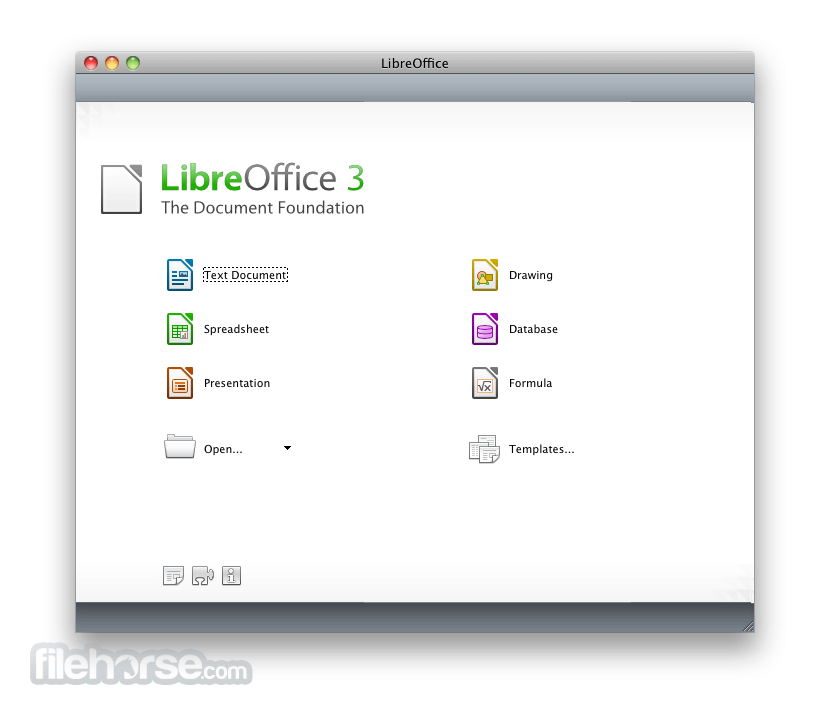


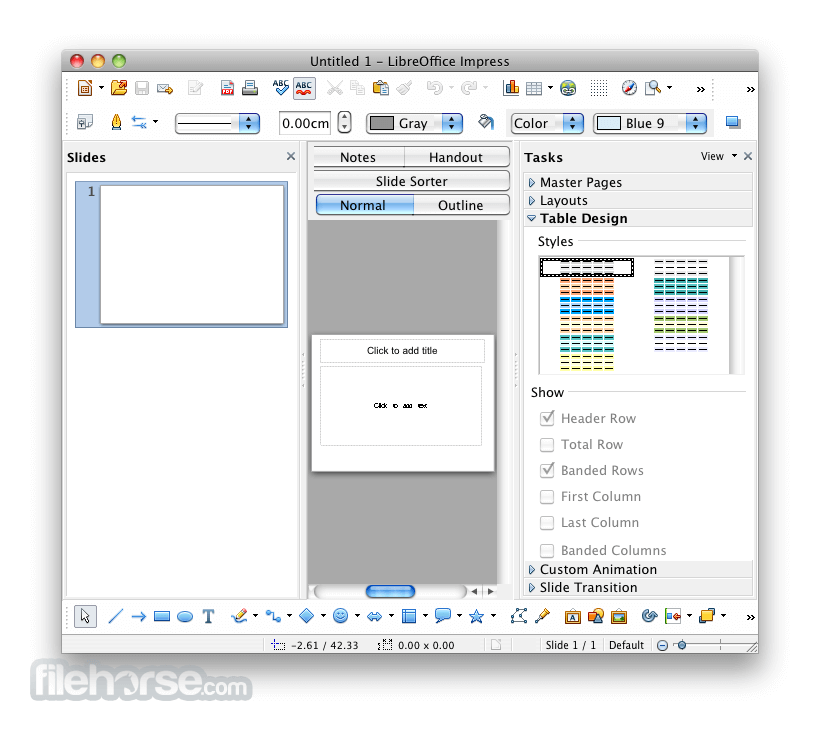
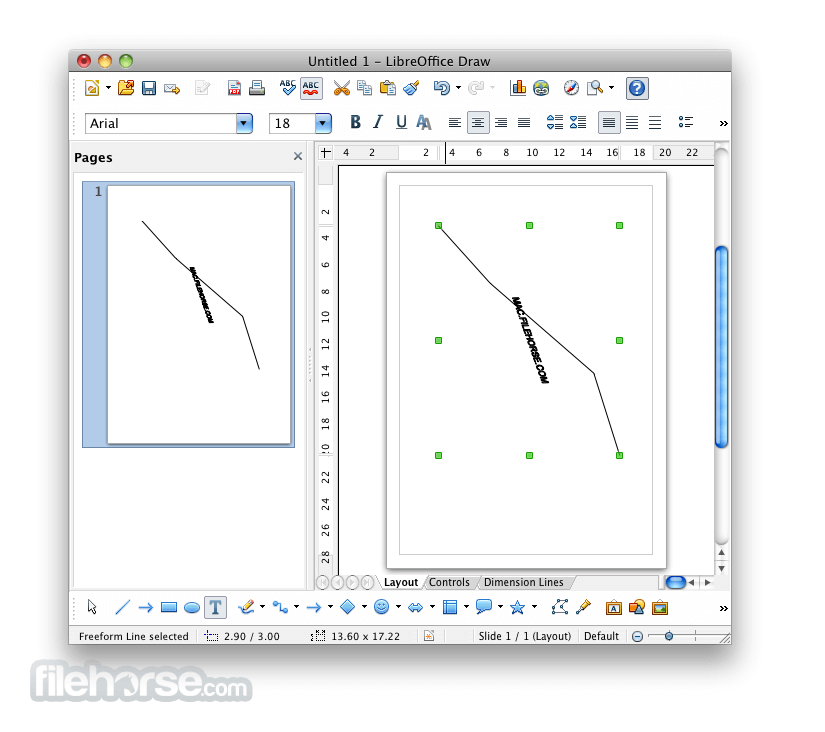
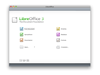
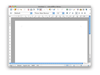
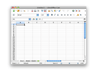
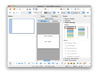
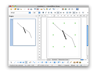
Comentarios y Críticas de Usuarios